Как применять обмен мгновенными сообщениями Telegram на Raspberry Pi
Telegram NewsTelegram — кроссплатформенный мессенджер, работающий с разными операционными системами и устройствами. Поскольку Telegram использует Linux, то можно настроить одноплатный компьютер Raspberry Pi для получения и отправки сообщений, видео, фотографий и т.п.
Raspberry Pi — одноплатный компьютер размером с банковскую карту, изначально разработанный как бюджетная система для обучения информатике, впоследствии получивший намного более широкое применение и популярность, чем ожидали его авторы.
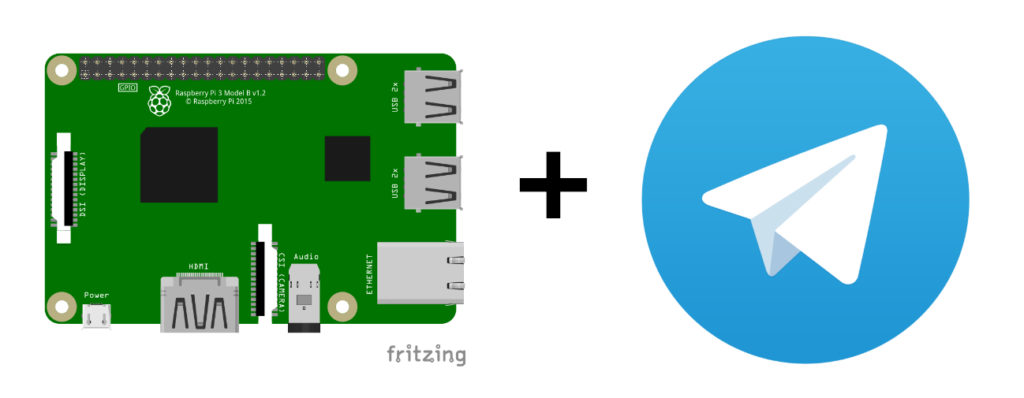
Рассмотрим, как настроить систему Raspberry Pi.
Шаг 1: Откройте терминал Raspberry Pi
Откройте терминал Raspberry Pi и выполните следующие команды в терминале:
- Sudo apt-get update
- Sudo apt-get upgrade
- Sudo apt-get install libreadline-dev
- Sudo apt-get install libconfig-dev
- Sudo apt-get install libssl-dev lua5.2 liblua5.2-dev libevent0dev make
Шаг 2: Клонируйте репозиторий Github
Теперь нужно клонировать хранилище данных Github, выполнив следующие команды:
- git clone –recursive https://github.com/vysheng/tg.git && cd tg
- ./configure
- Make
Подождите некоторое время — пусть установщик сделает свою работу.
- d tg
- bin/telegram-cli –k tg-server.pub –W
Шаг 3: Подключите ваш телефон
Поступит запрос на номер телефона. После ввода номера телефона, получите сообщение на устройство с кодом подтверждения. Введите код подтверждения в терминал для продолжения.
Шаг 4: Отправить сообщение
Для отправки сообщения выполните следующую команду:
- msg Name_Lastname My message from Raspberry
Если хотите отправить фотографию, попробуйте следующую команду:
- send_photo Name_LastName test.png
Суть установки Telegram на Raspberry Pi в том, что Telegram имеет хорошую поддержку ботов, которые могут автоматизировать вашу работу. Например, подключаться к домашней сети и управлять ею. Так, можно включить или выключить свет в доме с помощью смартфона, настроив Telegram таким образом, чтобы он включал или выключал свет при отправке вашего сообщения через мессенджер, установленный на Raspberry Pi.
Существует множество команд, которые можно использовать в Telegram. Некоторые из которых упомянуты ниже.
Что можно делать на Raspberry Pi с установленным Telegram?
Очень многое.
Предположим, что вы вне дома хотите проверить, выключили ли вы свою газовую плиту в квартире.
Один из вариантов — поставить какие-то газовые / температурные датчики на кухне и подключить их к микроконтроллеру. Затем подключите микроконтроллер к модулю Wi-Fi. Вам нужно будет написать полную программу для вашего микроконтроллера. Для этой цели также понадобится специальное приложение. Сложновато?
Но есть простое решение. Ваш Raspberry Pi 3 имеет встроенный Wi-Fi — нужно просто настроить Telegram, подключив датчик газа (легко сделать с Raspberry Pi).
Имеется масса сценариев, в которых вы можете использовать Telegram на Raspberry Pi.
Теперь о командах, которые вам понадобятся:
Обмен сообщениями
msg Text: Отправляет сообщение.
chat_with_peer: Запускает сеанс чата one-on-one (/exit or /quit для завершения этого режима).
fwd: Пересылает сообщение пользователю. Вы можете увидеть количество сообщений.
mark_read: Помечает все полученные сообщения как прочитанные.
rename_contact: Попытаться переименовать контакт.(Если у вас есть другие устройства, это вызовет битву.)
add_contact: Попытка добавить контакт в контактный лист телефона.
delete_msg: Удаляет сообщение (хотя и не полностью).
restore_msg: Восстанавливает удаленное сообщение. (Это невозможно для секретных чатов. И возможно только на короткое время после удаления — где-то в течение часа.)
Multimedia
send_text: Отправляет текстовый файл как простые сообщения.
send_photo: Отправляет фотографию.
send_video: Отправляет видео.
load_photo/load_video/load_video_thumb/load_audio/load_document/load_document_thumb: Загружает фото/ видео/аудио/документы в режиме загрузки
fwd_media: Отправляет медиа в вашем сообщении. Используйте это, чтобы закрыть информацию об авторе медиа. (Хотя возможно определить id пользователя из медиа, но нельзя получить access_hash этого пользователя.)
view_photo/view_video/view_video_thumb/view_audio/view_document/view_document_thumb – loads photo/video: Загружает dir и запускает средство просмотра системного значения по умолчанию.
set_profile_photo : Загружает фотографию профиля. Фотография должна быть квадратной, иначе сервер обрежет.
Опции группового чата
chat_info: Информация о чате.
chat_del_user: Удаляет пользователя из чата.
chat_add_user: Добавляет пользователя в чат.
rename_chat: Переименовывает чат.
chat_set_photo: Устанавливает профиль чата. Те же ограничения, что и для профиля пользователя.
create_group_chat …: Создает групповой чат с пользивателями. Используйте chat_add_user для добавления пользователей. .
Поиск
search pattern: Поиск в чате.
global_search pattern : Поиск по всем сообщениям.
Секретный чат
create_secret_chat : Создает секретный чат с конкретным пользователем.
visualize_key: Визуализация ключа шифрования. Вы должны сравнить его с ключом шифрования вашего партнера.
accept_secret_chat: Приём секретного чата вручную.